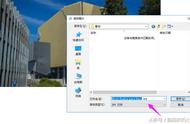html字体格式设置(文字格式、标题与段落)
在制作网页时,文字是最基本的元素之一。让阅读者更容易阅读,短时间里获得更多信息,是网页创作者的目标。本篇将介绍各种文字格式标签的使用方法。
目录本篇主要针对初学者的一篇教程,如果你非常熟悉html,可以忽略本篇文章。
- 标题文字
- 文字格式标签
- 段落标签
- 其它标签
在网上浏览时经常看到一些标题文字,用来对应章节划分,它们以固定的字号显示,总共有6种级别的标题,从 h1 至 h6 依次减小,如下图:

html 代码:
<!DOCTYPE html>
<html>
<head>
<meta charset="utf-8">
<title>标题</title>
</head>
<body>
<h1>这是标题 1</h1>
<h2>这是标题 2</h2>
<h3>这是标题 3</h3>
<h4>这是标题 4</h4>
<h5>这是标题 5</h5>
<h6>这是标题 6</h6>
</body>
</html>
标题对齐方式可以使用 align 属性,分别有三个属性:
- left —— 左对齐
- center —— 居中对齐
- right —— 右对齐
如下图:

html代码:
<!DOCTYPE html>
<html>
<head>
<meta charset="utf-8">
<title>标题</title>
</head>
<body>
<h1>这是标题 1</h1>
<h2 align="left">这是标题 2</h2>
<h3 align="center">这是标题 3</h3>
<h4 align="right">这是标题 4</h4>
<h5>这是标题 5</h5>
<h6>这是标题 6</h6>
</body>
</html>文字格式标签
除了标题,网页中普通文字也是不可缺少的,而各种文字效果可以使网页更加漂亮。
只需在<body>和</body>之间输入文字,就会直接在页面中显示,如何设置这些文字的格式,这里使用<font>标签,下面将逐一介绍各种文字格式用法。
一、设置字体、字号、颜色 —— <font> 标签
<font> 标签在HTML 4 中用于指定字体、字体大小和文本颜色,但在HTML5 中不支持。
- face 属性:字体类型
- size 属性: 字体字号大小
- color 属性:字体颜色

html代码:
<html>
<body>
<div><font face="宋体">字体</font></div>
<div><font size="5">5号字体</font></div>
<div><font color="red">颜色</font></div>
<div><font size="5" face="arial" color="blue">一起使用</font></div>
</body>
</html>
在html5中不建议使用,请用 css 样式代替。
二、粗体、斜体、下划线、删除线—— strong、em、u、del
效果如下:

html代码:
<!DOCTYPE html>
<html>
<body>
<p>这是普通文本 - <strong>这是粗体文本</strong>。</p>
<p>这是普通文本 - <em>这是斜体</em>。</p>
<p>这是普通文本 - <u>这是下划线</u>。</p>
<p>这是普通文本 - <del>这是下划线</del>。</p>
</body>
</html>
注:html 5 和 html 4 相关标签存在巨大差异,比如 strong 和 b 、del 和 s、em 和 i 等效果相同,在html5 中不支持,b、s、i 标签,已不建议使用,关于各种差异,可自己了解下就可以了。
3、上标和下标 —— sup、sub
效果如下:

html代码:
<html>
<body>
<p>
普通文本 <sup>上标</sup>
</p>
<p>
普通文本 <sub>下标</sub>
</p>
<p>
数学公式 X<sup>3</sup> 5X<sup>2</sup> - 5 = 0
</p>
<p>
数学公式 X<sub>1</sub> - 2X<sub>1</sub> = 0
</p>
</body>
</html>
4、空格——

一般在网页中输入文字时,在段落中明明增加了空格,却在页面中看不到,这是因为在html中,浏览器本身会将2个句子之间的所有半角空白仅当做一个空白来看待。所以在这里使用空格符代替,每个空格符代表一个半角空格,多个空格可以使用多次。
html代码:
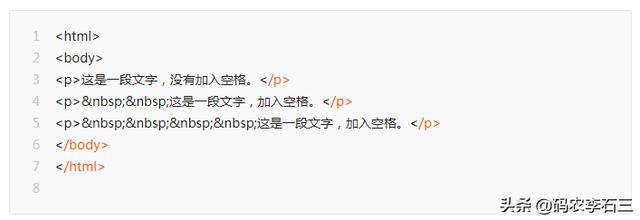
由于头条不显示空格字符,所以用图片代替
效果:
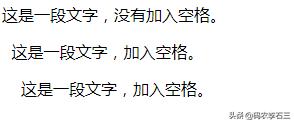
5、其它特殊字符
除了空格字符,在网页中还有一些特殊字符也需要使用代码来代替,一般情况下,特殊字符由前缀 “&” 开始、字符名和后缀 “;” 组成,和空格符类似。如下表
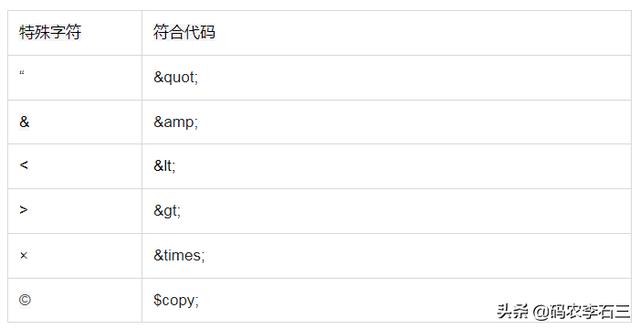
特殊字符有很多,这里只列出一些例子,具体自己搜索了解下。
段落在网页中要把文字有条理地显示,需要使用到段落标签,下面介绍一些与段落相关的标签。
- 段落标签——p
在网页中,通过 <p>定义为一个段落。
html代码:
<html>
<body>
<p>这是段落。</p>
<p>这是段落。</p>
<p>这是段落。</p>
<p>段落元素由 p 标签定义。</p>
</body>
</html>
效果:
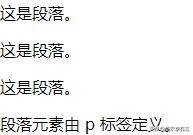
- 换行标签——br
在写文字时,除了自动换行外,换可以使用<br>标签强制文字换行,这个和 p 段落标签不一样。段落标签的换行是隔行的,而br不是,时2行文字更加紧凑。
html代码:
<html>
<body>
<p>
第一个段落<br />换行1<br />换行2<br />换行3<br />最后一行.
</p>
<p>
第二个段落 <br />换行1<br />换行2<br />换行3<br />最后一行.
</p>
</body>
</html>
效果如下:

如果不想文字被浏览器自动换行,可以使用<nobr></nobr>标签处理,如下图:
改行文字不会被自动换行,会看到出现横向滚动条。
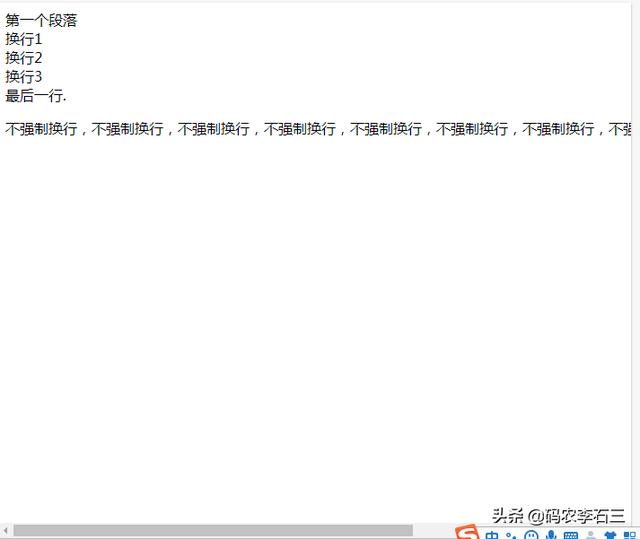
- 保留原始排版方式——pre
在网页制作中,有时需要保留一些特殊的排版效果,这是使用标签控制就会很麻烦,使用<pre>标签就可以保留文本的格式排版效果。如下图:
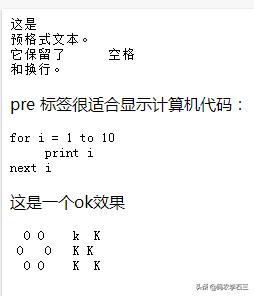
html代码:
<html>
<body>
<pre>
这是
预格式文本。
它保留了 空格
和换行。
</pre>
<p>pre 标签很适合显示计算机代码:</p>
<pre>
for i = 1 to 10
print i
next i
</pre>
<p>这是一个ok效果</p>
<pre>
O O k K
O O K K
O O K K
</pre>
</body>
</html>其它标签
- 右缩进—— blockquote
使用<blockquote>可以实现文字段落缩进,每使用一次,段落就缩进一次,可以嵌套使用。
实例代码:
<html>
<body>
Here comes a long quotation:
<blockquote>
This is a long quotation. This is a long quotation. This is a long quotation. This is a long quotation. This is a long quotation.
</blockquote>
请注意,浏览器在 blockquote 元素前后添加了换行,并增加了外边距。
</body>
</html>
效果如下:
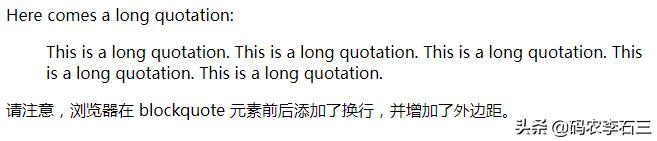
请注意,浏览器在 blockquote 元素前后添加了换行,并增加了外边距。
- 水平线——hr
在段落和段落之间加上一行水平线,将段落隔开。如下效果:
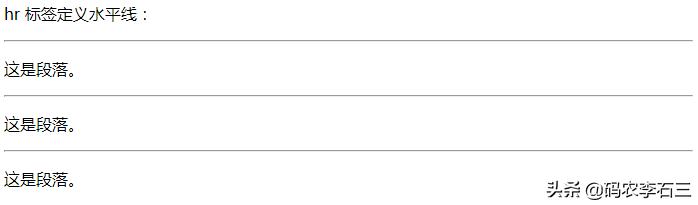
html代码:
<html>
<body>
<p>hr 标签定义水平线:</p>
<hr />
<p>这是段落。</p>
<hr />
<p>这是段落。</p>
<hr />
<p>这是段落。</p>
</body>
</html>
- 文字标注——ruby
在网页中可以通过添加对文字的标注来说明某段文本。
效果如下:
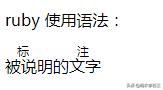
html代码:
<!DOCTYPE HTML>
<html>
<body>
<p>ruby 使用语法:</p>
<ruby>
被说明的文字 <rt> 标注 </rt>
</ruby>
</body>
</html>
- 其它标签——var、code、kbd等
<dfn> | 定义一个定义项目。 |
<code> | 定义计算机代码文本。 |
<samp> | 定义样本文本。 |
<kbd> | 定义键盘文本。它表示文本是从键盘上键入的。它经常用在与计算机相关的文档或手册中。 |
<var> | 定义变量。您可以将此标签与 <pre> 及 <code> 标签配合使用。 |
<cite> | 定义引用。可使用该标签对参考文献的引用进行定义,比如书籍或杂志的标题。 |
本篇介绍了大部分常用的文本格式标签,在制作网页时会经常使用到。如何掌握这些标签使用,很简单,可以使用文本编辑器或类似w3cshool 在线可编辑预览的工具,亲手写一写,熟悉每个标签的用处,无需死记硬背,关键在于理解。
最后,感谢您的阅读及关注,祝你学习愉快。
上篇:
下篇:
,- 云麦腕力球怎样(拯救了我的鼠标手)
- 怎么炸猪油不爆(跟我学这样做吧)
- 威斯敏斯特大学有名的专业(威斯敏斯特大学的传播和媒体专业有多牛)
- fbl是啥东西(是一门好生意吗)
- 打开软件总是跳出淘宝支付宝(越用越卡)
- 交通肇事逃逸什么情况不算犯罪(哪些情形可以不认定为逃逸)
- 厨师长王刚干煸菜花(焦香爽脆又入味)
- 摩拜单车使用规则图解(其实完全不用慌)
- 学习做早餐生意的技巧(都是经验总结)
- win7装不了ps怎么解决(显示160)
- 冬天化妆老脱妆怎么办(几个方法减轻脱妆)
- 奶粉纯牛奶酸奶哪个最有营养(哪种更适合肿瘤患者)
- 涡轮增压的工作原理(它是如何提升发动机功率的)
- 卖衣服微商引流客源最快的方法(提高营业额的新玩法)
- 怎么疏通经络的八大偏方(拍打这8个窝)
- 立体雪人冬季手工制作(做一个美丽的雪世界吧)
- 手机微博数据助手(在微博数据助手上线)
- 领结婚证前注意事项(你必须知道的11件事)